iPhone的問題並不常見,但有些人確實遇到過問題。
iPhone凍結,耳機模式,病毒攻擊或重啟循環等問題讓很多用戶陷入困境。
為了解決它們,出廠重置iPhone將是一個好主意。
有人可能會問,是否有一種簡單的方法可以在沒有電腦或iTunes的情況下重置iPhone?
對,就是這樣。
此頁面收集2簡單的方法來幫助您 出廠重置沒有電腦的iPhone 或iTunes。

沒有計算機,您可以在出廠時重置iPhone。 但是,它不是恢復iPad的永久方式。 仍有一些iPhone數據恢復程序有機會在恢復出廠後恢復數據。
為了讓iPhone工廠永久重置,iPhone Eraser會幫到你。

4,000,000 +下載
轉到此頁面 工廠永久重置iPhone.
方法1。 通過“設置”恢復出廠時沒有計算機
步驟1。 在沒有計算機的情況下硬復位iPhone之前,請務必關閉iTunes自動同步和iCloud備份功能。 您可以在“設置”應用中找到它們。 這可能會阻止重置後自動恢復。
步驟2。 找到“設置”>“常規”>“重置”,然後點擊“刪除應用程序內容和設置選項”。 當出現警告消息提示時,您需要再次點擊“擦除iPhone”以喚回出廠重置過程。
步驟3。 您的手機將重新啟動,並顯示您在出廠重置後購買時看到的歡迎屏幕。
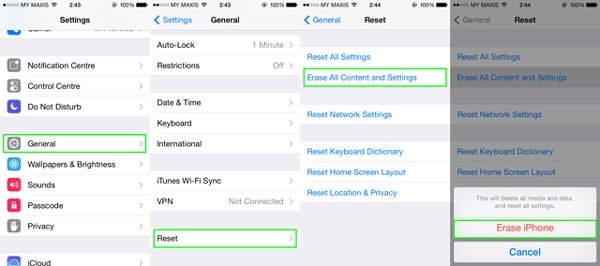
方法2。 iCloud通過瀏覽器重置iPhone而不用計算機
iCloud上的“查找我的iPhone”是一個有用的工具,可幫助您遠程恢復iPhone的出廠設置。 您需要做的是找到另一部手機,然後在線登錄iCloud擦除iPhone。
注意: 這種方式基於iPhone上“查找我的iPhone”的啟用選項。
步驟1。 在您的iPhone或其他可訪問的手機上,在瀏覽器中訪問icloud.com並使用您的Apple ID和密碼登錄。
步驟2.單擊“所有設備”,然後選擇要重置的iPhone。
步驟3.在設備信息屏幕上單擊“擦除iPhone”。
然後,您需要再次登錄iCloud帳戶以確認該決定。

工廠重置iPhone的獎金提示沒有電腦
1。 恢復出廠設置iPhone將清除所有數據和設置。 為了避免任何遺憾,你最好備份iPhone。 仍然沒有電腦? 只是 將iPhone備份到iCloud 通過Wi-Fi。
2。 出廠重置iPhone後,您的iPhone將設置為新的。 然後,您將可以選擇從備份還原。 不要錯過這裡 從iCloud恢復iPhone.










 iPhone數據恢復
iPhone數據恢復 iOS系統恢復
iOS系統恢復 iOS數據備份和還原
iOS數據備份和還原 iOS屏幕錄像機
iOS屏幕錄像機 MobieTrans
MobieTrans iPhone轉移
iPhone轉移 iPhone橡皮擦
iPhone橡皮擦 WhatsApp轉移
WhatsApp轉移 iOS解鎖
iOS解鎖 免費HEIC轉換器
免費HEIC轉換器 iPhone 位置轉換器
iPhone 位置轉換器 Android數據恢復
Android數據恢復 故障Android數據提取
故障Android數據提取 Android數據備份和還原
Android數據備份和還原 手機轉移
手機轉移 數據恢復
數據恢復 藍光播放器
藍光播放器 Mac Cleaner
Mac Cleaner DVD刻錄
DVD刻錄 PDF 轉換
PDF 轉換 Windows密碼重置
Windows密碼重置 手機投影
手機投影 視頻轉換器最終版
視頻轉換器最終版 視頻編輯
視頻編輯 屏幕錄像大師
屏幕錄像大師 PPT到視頻轉換器
PPT到視頻轉換器 幻燈片製作
幻燈片製作 免費視頻轉換器
免費視頻轉換器 免費屏幕錄像機
免費屏幕錄像機 免費HEIC轉換器
免費HEIC轉換器 免費視頻壓縮器
免費視頻壓縮器 免費的PDF壓縮器
免費的PDF壓縮器 免費音頻轉換器
免費音頻轉換器 免費錄音機
免費錄音機 免費視頻喬伊納
免費視頻喬伊納 免費圖像壓縮器
免費圖像壓縮器 免費背景橡皮擦
免費背景橡皮擦 免費圖像升頻器
免費圖像升頻器 免費水印去除劑
免費水印去除劑 iPhone屏幕鎖
iPhone屏幕鎖 PicSafer
PicSafer 拼圖立方體
拼圖立方體





